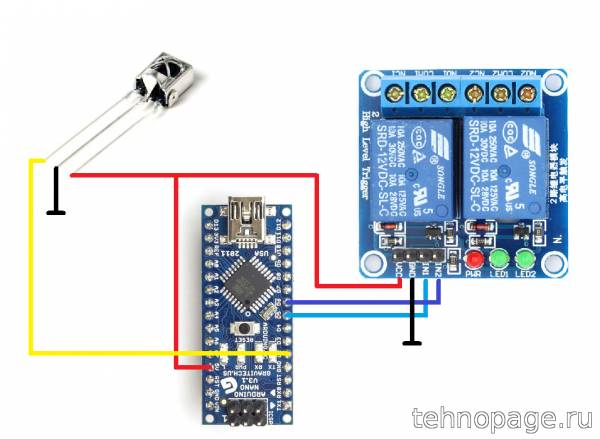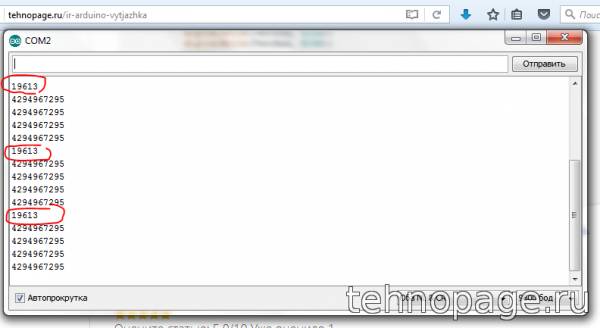| Статьи » Разработки |
Умная вытяжка на кухню на Arduino
|
2016-02-14 в 22:56 (последнее изменение 2021-04-19 в 23:37)
А между тем как мы ожидаем электронные компоненты с доставкой, для следующей версиеи нашей уже Не метеостанции, а больше системы умного... дома, появилась необходимость собрать устройство которое позволит управлять вытяжкой на кухне с помощью пульта дистанционного управления от телевизора. Все будет построено на базе платформы Arduino. Вот схема нашего устройства. Использование пульта от телевизора оправдано тем, что приобретать отдельный пульт для управления вытяжкой чтобы еще и место на столе занимал не правильно. Все это аккуратно размещаем в корпусе как вам нравится. ИК применик я использовал первый который попался на глаза и который давно-давно снял скорее всего со старого видеомагнитофона. Но чтобы управлять всей системой нам нужно узнать код, который запрограммирован в пульте на выбранную вами кнопку. У себя я выбрал не используемую кнопку и такую, которая никак не подействует на телевизор. Что бы узнать этот код предлагаю для начала при той же схеме загрузить в Arduino следующую программу. Код
#include <IRremote.h> int RECV_PIN = 2; IRrecv irrecv(RECV_PIN); //Создаем объект получения сигнала с определнного порта decode_results results; //Переменная, хранящая результат void setup() void loop() { После загрузки открываем "Монитор последовательного порта" в программе Arduino. Как мы нажмем нужную нам кнопку на пульте мы увидим код этой самой кнопки. Обратите внимание, некоторые "умные" пульты могут отправлять разный код при кратковременном нажатии и удержании. Выбрали код, скопировали его. Код
#define INTERVAL 10000UL // таймер автоматического отключения
Здесь, в нужное место вставляем код который мы узнали предыдущей прошивкой. Код
if (results.value == нужное-место)
Количество режимов Arduino. В данной прошивке их будет 3. Если Вам необходимо больше или меньше, меняйте на свое число. Код
regim = ++regim % 3;
Ну вот основное рассказал. Теперь пришла очередь предоставить весь код прошивки. Код
#include <IRremote.h> IRrecv irrecv(RECV_PIN); void setup() void loop() { if (millis() - previousMillis > INTERVAL) { void setMode(int regim) { UPD 28.02.16 Таким образом подключил реле Над вытяжкой имеется шкафчик где и находится вся электроника. Там три провода, идут к ик приемнику. Вывел провода в шкафчик. А так разместил ик приемник для уверенного приема. Не забудьте загрузить и установить библиотеку для работы с ИК приемниками. Загрузить. Список электронных компонентов.
Не пропустите обновления! Подписывайтесь на нашу группу Вконтакте. Так же у нас есть Telegram канал. Вам понравился наш материал? Поделитесь с коллегами! Просмотров: 17892. Оценка статьи: 5.0 из 5. Уже оценило 10 читателей |
||||||||||||||||||||||||||||
| Всего комментариев: 0 | |